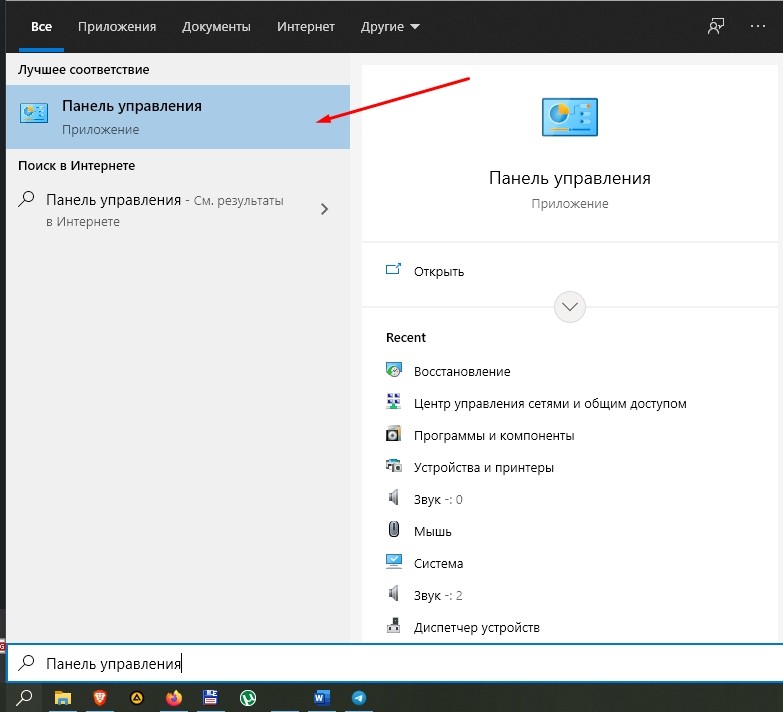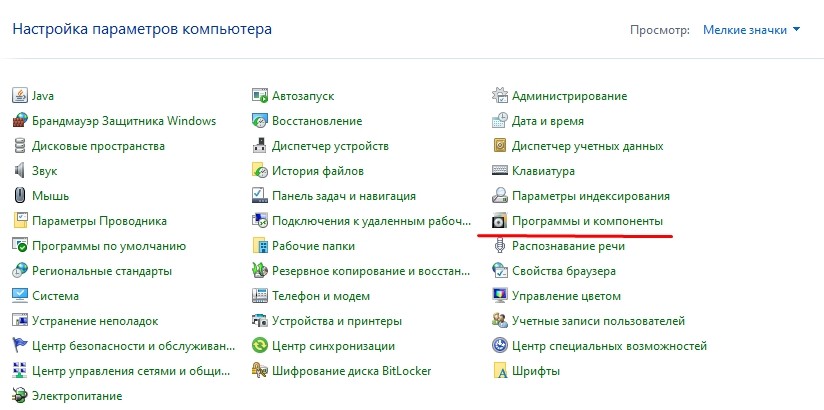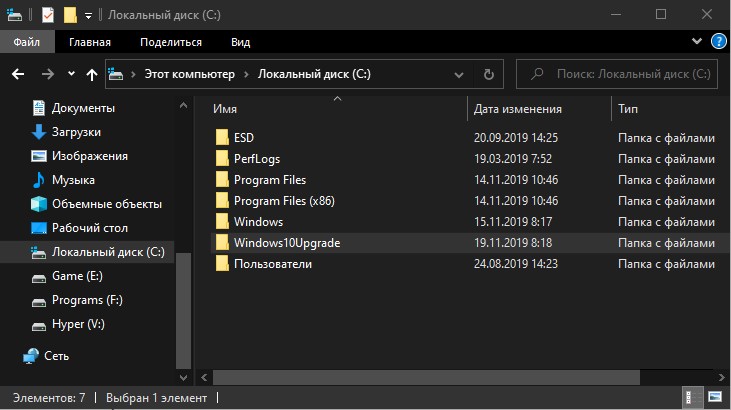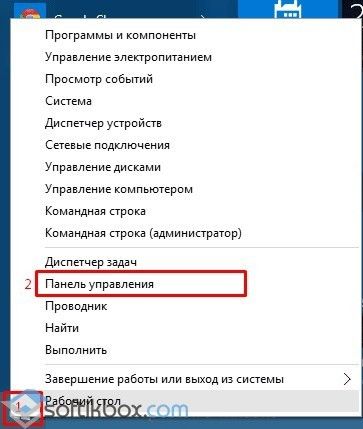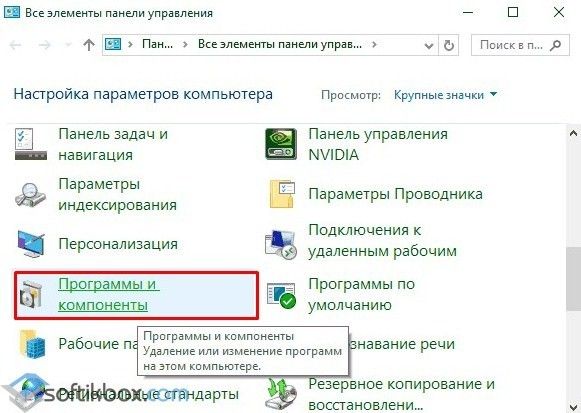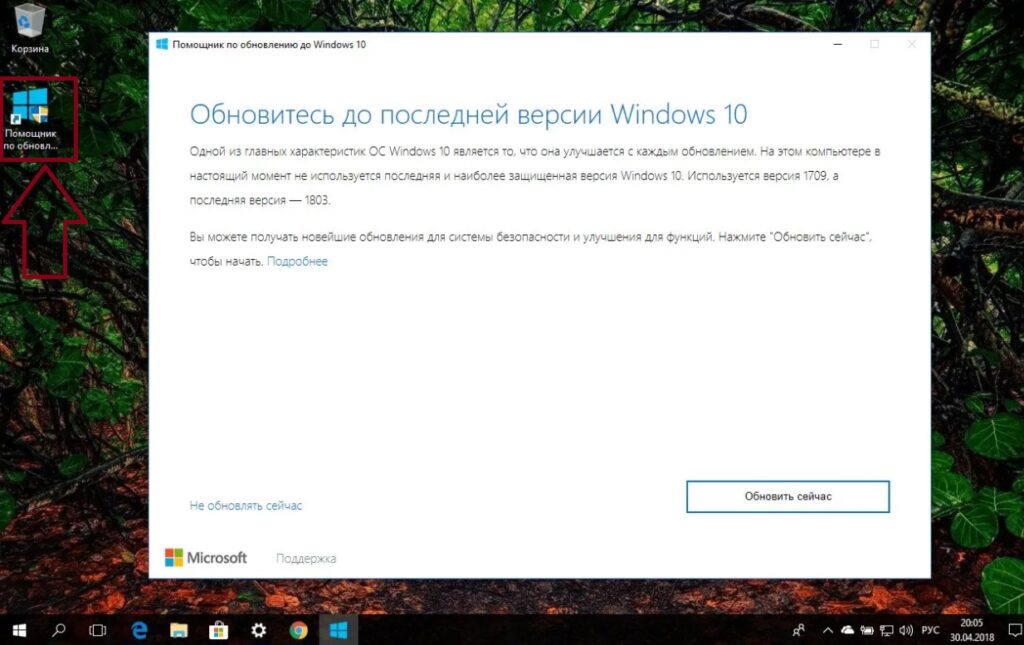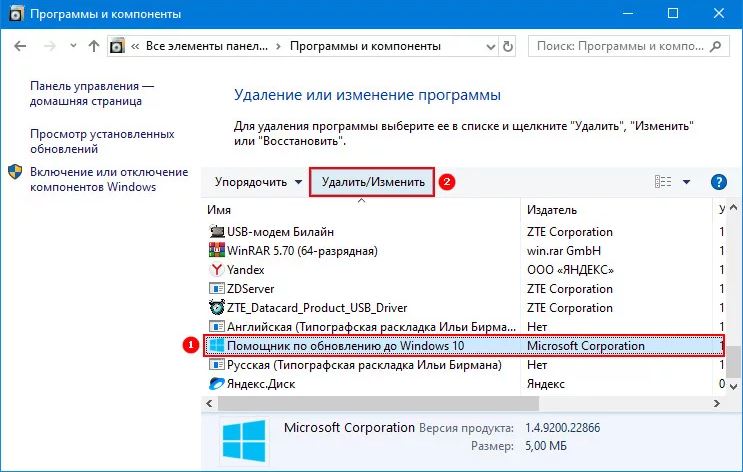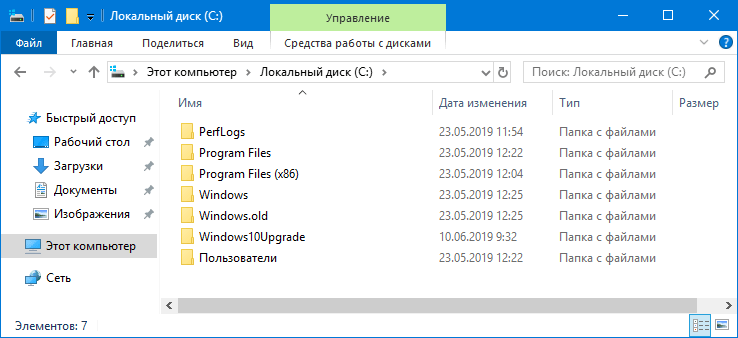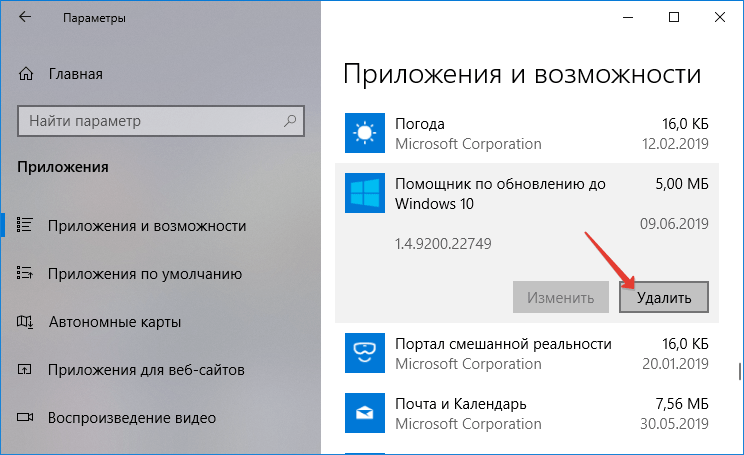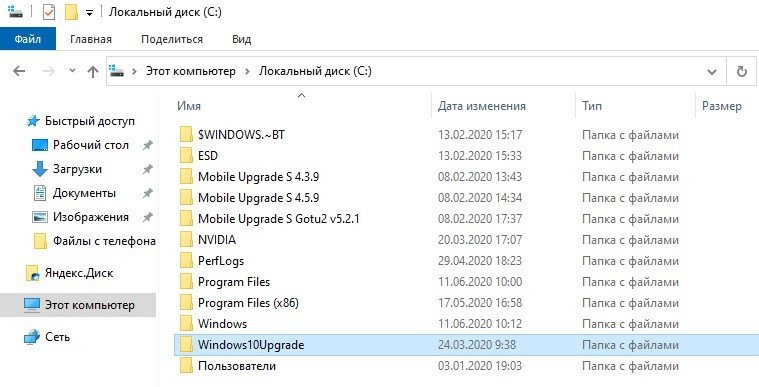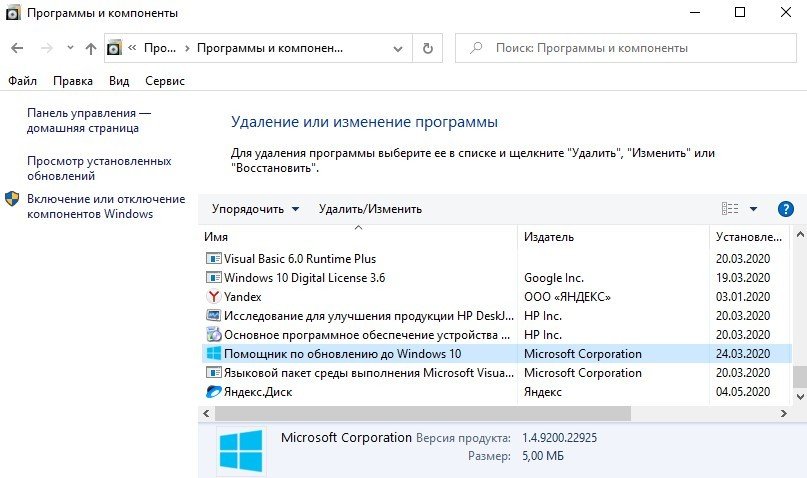Перед многими владельцами компьютеров остро стоит задача по освобождению места во внутреннем хранилище. Его нередко занимают бесполезные каталоги и файлы, от которых можно избавиться без каких-либо последствий. Но, когда пользователь обнаруживает Windows 10 Upgrade в «Проводнике», он не понимает, что это за папка, и что в ней хранится. Поэтому важно отдельно прояснить вопрос о наполнении каталога и способах его очистки.
Что это за папка?
Как правило, папка Windows10Upgrade располагается в начальной директории диска C вместе с другими системными каталогами. Порой она занимает много места, из-за чего пользователям хочется ее удалить. Но что скрывается в этой папке?
На заметку. Также выделенная директория может находиться на других дисках. Конкретное расположение зависит от особенностей деления томов на HDD (SSD).
Ответ на данный вопрос очень прост, и вы сможете ответить на него самостоятельно, еще раз обратив внимание на название. В каталоге Windows10Upgrade располагаются файлы системной утилиты «Помощник по обновлению до Windows 10», которая устанавливается на компьютеры, переходящие на «десятку» с более ранней версии ОС.
Можно ли удалить папку Windows10Upgrade?
Если вы читаете данный материал, то на вашем компьютере уже наверняка установлена операционная система Windows 10, а потому вопрос о возможности и даже необходимости удаления папки стоит особенно остро. Но можно ли это делать, и к каким последствиям приведет избавление от назойливого каталога?
Итак, главное, что случится после удаления – с компьютера будет удалена программа «Помощник по обновлению до Windows 10». Пользователям «десятки» она не нужна, а потому деинсталляцию можно назвать вынужденной мерой по освобождению дополнительного пространства на накопителе. Говоря простым языком, папка удаляется без каких-либо проблем и не влечет за собой никаких последствий. Правда, важно грамотно выполнить деинсталляцию, чтобы не допустить возникновения сбоя ОС.
Как правильно удалять?
Обычно пользователи удаляют папки, кликнув по ее ярлыку ПКМ и нажав на кнопку «Удалить». Однако, в случае с Windows10Upgrade это не самый оптимальный вариант, который к тому же оставит после себя некоторые данные деинсталлируемого приложения. В связи с этим предлагается удалять не каталог, а саму программу, после чего папка тоже исчезнет. Деинсталляцию можно выполнить двумя способами, и вот первый из них:
- Откройте «Параметры» через меню «Пуск».
- Перейдите в раздел «Приложения», а затем – «Приложения и возможности».
- Щелкните ЛКМ по утилите «Помощник по обновлению до Windows 10» и нажмите кнопку «Удалить».
- Затем откроется окно деинсталлятора, где останется подтвердить удаление.
Второй вариант по принципу действия полностью копирует первый, однако предлагает использование не «Параметров», а другого встроенного средства управления приложениями:
- Откройте «Панель управления» любым удобным способом (например, через поисковую строку Windows).
- Перейдите в раздел «Программы и компоненты».
- В открывшемся окне найдите лишнее приложение.
- Щелкните по его названию ЛКМ и нажмите на кнопку «Удалить».
- Подтвердите удаление в запустившемся деинсталляторе.
Также избавиться от бесполезной папки можно при помощи сторонних программ вроде CCleaner или системного средства «Очистка диска». Вне зависимости от выбранного способа произойдет полная деинсталляция, позволяющая освободить память на внутреннем накопителе.
Если после избавления от приложения папка останется на своем месте, то понадобится удалить ее вручную, точно так же, как вы поступаете с другими каталогами.
Windows10Upgrade — это папка, которая содержит файлы для обновления операционной системы, а также Помощник по обновлению до Windows 10 (это такая программа от Майкрософт). Если она есть на вашем диске, то скорее всего вы вручную устанавливали Anniversary Update или более поздние обновления. Примечательно, что папка Windows10Upgrade может находиться не только на диске C:, но и в корневых каталогах других локальных дисков. Однако, мастер очистки диска ее не видит и не удаляет, хотя в некоторых случаях папка может занимать несколько гигабайт. Удалить ее можно и нужно. Это можно сделать как вручную, так и автоматически. Ниже мы опишем способ, как удалить папку Windows10Upgrade наиболее правильно.
- Нажмите правой клавишей мыши по кнопке Пуск (или Win+X).
- Выберите Программы и компоненты.
- Поищите в списке программу Помощник по обновлению до Windows 10 от издателя Microsoft Corporation.
- Удалите данное приложение:
- Нажмите Удалить в следующем окне:
- После этого папка Windows10Upgrade должна исчезнуть со всех дисков.
Если в Программах и компонентах вы не нашли помощника, просто удалите папку вручную со всех дисков.
Открывая локальный диск на котором установлена система Windows 10, вы наверняка видели папку Windows10Upgrade, и задавались вопросом, что эта за папка? и можно ли её удалить? Папку Windows10Upgrade создает утилита «Update Assistant» от Microsoft. Что это значит? Когда вы скачиваете с официального сайта Microsoft помощника по обновлению Windows 10 и запускаете «.exe» файл, то утилита Update Assistant создает папку Windows10Upgrade, в которой находятся необходимые файлы для работы самой программы. Приложение Update Assistant помогает вам обновить вашу систему Windows 10, если не работает «центр обновления» в параметрах, или же, если у вас какие-либо ошибки при попытке обновиться. Также Microsoft выпускает обновления не для всех сразу, она выкатывает свои патчи поэтапно, и по этой причине, чтобы быть первым, можно воспользоваться утилитой по обновлению. Давайте разберем, как полностью удалить папку Windows10Upgrade и саму программу по обновлению системы Update Assistant.
Удалить утилиту Update Assistant, чтобы удалить папку Windows10Upgrade
Чтобы удалить остаточные файлы любой программы, нужно удалить саму программу. Наверняка вы использовали этот инструмент и забыли про это. Откройте «Параметры» > «Приложения» > «Приложения и возможности» > справа найдите в списке программу «Помощник по обновлению до Windows 10» и удалите её. Таким образом папка Windows10Upgrade и её содержимое удалятся.
Если у вас нет такой утилиты, то вы можете папку Windows10Upgrade удалить вручную. Откройте системный диск на котором установлена Windows 10, обычно это диск C:, и удалите её.
Смотрите еще:
- Что за папка $ SysReset и как удалить ее в Windows 10
- Что за папка ProgramData Windows 10
- PerfLogs: Что это за папка в Windows 10
- WinSxS — Что это за папка в Windows 10/7 и как ее очистить
- Что такое и для чего нужна папка AppData в Windows?
[ Telegram | Поддержать ]
29.07.2017
Просмотров: 20675
Windows10Upgrade – это системная папка, в которой хранятся файлы для обновления операционной системы. Также в этой папке имеется exe.файл Помощника по обновлению до Windows 10. До перехода на новую операционную систему пользователи не замечают проблемы с исчезновением свободного места. Однако, после установки Windows 10, которая и без того занимает много места на жестком диске, пользователи начинают очищать ПК от мусора. Наткнувшись на новую папку, они задаются вопросом, «Windows 10 Upgrade – что это за папка и для чего она нужна?».
Читайте также: Windows 10 Update Disabler – безопасное отключение обновлений Windows 10
Можно ли удалять Windows10Upgrade?
Папка Windows10Upgrade хранится на локальном диске С и отвечает за обновления операционной системы до Windows 10. После обновления старой ОС данная директория становиться бесполезной и только занимает свободное место. Поэтому её можно удалить. Однако, данный процесс не простой. CCleaner её не удаляет, а для ручной очистки нужны права Администратора.
Чтобы правильно очистить компьютер от папки Виндовс Апгрейд стоит выполнить следующее:
- Нажимаем правой кнопкой мыши на кнопке «Пуск» и выбираем «Панель управления».
- Выбираем раздел «Программы и компоненты».
- В списке программ выбираем «Помощника по обновлению до Windows 10» и удаляем его.
- Ожидаем завершения удаления. Вместе с удалением Помощника будет автоматически удалена и папка Windows10Upgrade.
Поэтому, рассматривая вопрос, можно ли удалить папку Windows 10, можно отметить, что удаления этой директории необходимо в целях очистки локального диска от ненужных файлов.
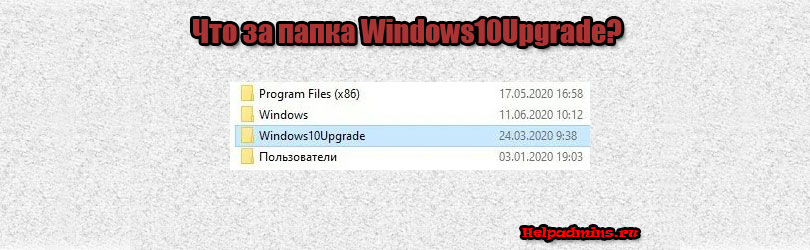
Каталог Windows10Upgrade: что это такое, можно ли удалить и как это сделать?
Каталог с этим названием можно встретить на компьютере или ноутбуке с версиями Windows от 7 до 10. Чаще всего он располагается на системном разделе (диск C), но также возможно его нахождение и на других локальных дисках.
В этой статье мы разберемся что же из себя представляет папка Windows10Upgrade, как она появляется и можно ли ее удалить без вреда для работы компьютера?
Происхождение папки Windows10Upgrade
Данный каталог создается автоматически при загрузке обновлений в операционных системах Windows 7 и Windows 8.1. В него устанавливается программа с названием “Помощник по обновлению до Windows 10”. Ее задачей является загрузка всех необходимых файлов для обновления вашей Windows 7 или Windows 8.1 до версии Windows 10.
Обновление до Windows 10 через помощника
После обновления до Windows 10 папка Windows10Upgrade, также, как и программа “Помощник по обновлению” больше не нужны и могут быть смело удалены для освобождения места на диске.
Можно ли удалить?
Если вы не планируете обновляться до Windows 10, а предпочитаете пользоваться текущей версией своей операционной системы, то в этом случае также можно без вреда для компьютера удалить папку Windows10Upgrade.
Как правильно удалять Windows10Upgrade?
В списке установленных программ (Программы и компоненты) вам нужно найти приложение “Помощник по обновлению до Windows 10” и удалить его.
Удаление помощника по обновлению
В 90% случаев после этого также будет удалена папка Windows10Upgrade. Если этого не произошло, то тогда удаляйте ее вручную, как обычный файл.
Лучшая благодарность автору — репост к себе на страничку:
Каталог Windows10Upgrade хранит файлы, необходимые для обновления операционной системы, а также исполняемый файл Помощник по обновлению до Windows 10 (официальный инструмент от Microsoft для упрощения перехода пользователей на новую ОС).
Причем директории с таким названием могут располагаться не только на системном томе, но и на иных локальных дисках. Занимают они от нескольких мегабайт (когда хранят только exe-файл помощника) до пары гигабайт. Разберёмся, можно ли удалить папку Windows10Upgrade после перехода на «Десятку».
Алгоритм
Каталог легко удаляется двумя способами.
1. При помощи комбинации клавиш «Win+I» откройте «Параметры» и выберите вкладку «Приложения».
2. Найдите в перечне Помощника по обновлению, выделите пункт и кликните «Удалить».
3. Подтвердите действие.
Если каталог и останется, его можно стереть вручную.
Второй метод
1. Запустите приложение «Очистка диска» с привилегиями администратора системы, например, через поисковую строку.
2. Выберите том для анализа и дождитесь его завершения.
3. Отметьте флажками пункты:
- «Файлы журнала обновлений;
- «Файлы оптимизации доставки»;
- «Временные … установки».
4. Щелкните «OK».
Прибегать к помощи каких-либо утилит либо завершать процессы не нужно.

Обновления Windows обычно делятся на два типа; ежемесячные обновления — они содержат обновления безопасности и исправляют небольшие ошибки, а также обновления основных функций, которые выпускаются два раза в год. Обновления функций имеют огромный размер по сравнению с ежемесячными обновлениями, и их установка также занимает больше времени.
Папка Windows10Upgrade
Папка Windows10Upgrade создается, когда в вашей системе установлено основное обновление Windows 10. Эти обновления имеют большой размер и требуют для установки достаточно свободного места на диске. Как и многие другие обновления, обновление функции может привести к ошибкам, поэтому во избежание проблем файлы сохраняются в этой папке, чтобы помочь с обновлением.
Папка Windows10Upgrade важна до тех пор, пока вы не обновите систему Windows 10. После завершения обновления можно удалить эту папку. Сделать это можно несколькими способами, о которых мы вам и расскажем.
1. Удалить папку Windows10Upgrade
Для отправки папки в корзину вам потребуются права администратора.
- Войдите в систему Windows 10 с учетной записью администратора.
- Получите доступ к диску Windows (обычно это диск C).
- Найдите папку Windows10Upgrade и выберите ее.
- Нажмите папку правой кнопкой мыши и выберите «Удалить», чтобы отправить папку в корзину.
- Если будет предложено предоставить права администратора, нажмите кнопку «Продолжить» и дождитесь удаления папки.
2. Удалите «Помощник по обновлению до Windows 10»
Папка Windows10Upgrade создается с помощью инструмента под названием «Помощник по обновлению до Windows 10», который устанавливается при обновлении системы. Удаление этого инструмента приведет к удалению созданной им папки.
- Откройте «Панель управления».
- Перейдите в «Программы»> «Программы и компоненты».
- Найдите и выберите Windows 10 Update Assistant или «Помощник по обновлению до Windows 10».
- Нажмите кнопку «Удалить» сверху.
- Откроется новое окно. Нажмите «Удалить», чтобы подтвердить удаление помощника по обновлению.
- Как только инструмент будет удален, папка Windows10Upgrade исчезнет.
Вывод
Папка Windows10Upgrade обычно небольшого размера, но если у вас недостаточно места на диске C, вам захочется сэкономить каждый бит. Обновление Windows 10 обычно оставляет довольно много остаточных файлов после его завершения, поэтому производить очистку диска после установки обновления — это хорошая идея.
Поделиться
Добрый день, друзья. Что представляет собой помощник по обновлению до Windows 10 Upgrade скачать и можно ли его удалить? Довольно много владельцев ПК часто думают, как же можно освободить побольше объёма на системном диске? Ведь на этом диске часто находятся ненужные папочки с файлами, которые занимают приличный объём и могут сильно переполнить данный раздел. Часть из этих папочек и прочих элементов можно удалить, не навредив компьютеру. Поэтому, пользователи находят на диске C каталог Windows 10 Upgrade и не знают, зачем он нужен, можно ли его удалить? Можно ли его очищать?
Что это за каталог?
Обычно Windows 10 Upgrade находится в начале директории системного раздела, где много других системных папок. Данная папочка может быть очень большой, и у пользователя возникает желание её удалить. Но для чего она нужна?
Заметим: эта папочка иногда находится в других разделах. Точное её нахождение имеет зависимость от того, по каким особенностям разделён ваш ЖД на тома?
Что это папка Windows 10 Upgrade? Ответить на этот вопрос можно довольно просто и самостоятельно, если просто перевести данное выражение. Её название переводится дословно: обновление до Windows 10. В данной папочке находятся элементы системного приложения «Помощник по обновлению до Windows 10». Данную папку компания Microsoft устанавливает на те ПК, которые собираются перейти на Виндовс 10 с более ранних версий (как это вам не покажется странным, но на многих компьютерах до сих пор стоит ОС Виндовс 7, 8.1 и даже ХР).
Как с помощью этой утилиты обновить систему?
Для этого нам нужно Windows 10 Upgrade скачать с официального сайта Microsoft. Точнее, утилиту обновления Upgrade Assistant. Для этого, на сайте нужно кликнуть по синей кнопочке «Обновить сейчас». Утилита будет скачена на ваш компьютер. Затем, устанавливаем её и следуем подсказкам на экране до обновления до десятки.
Есть ли возможность удалить Windows 10 Upgrade?
Я всё же подозреваю, что у вас уже установлена ОС Виндовс 10, и вам теперь интересно, а можно ли данный каталог удалить, если у вас уже установлена десятка, и этот каталог вам особо не нужен?
Если вы удалите данную папочку, то с вашей системы удалится утилита «Обновление до Виндовс 10». Как я уже сказал, если у вас десятка, то это приложение вам уже не нужно. Зато, часть объёма ЖД вы освободите. Данная папочка удаляется без особых сложностей, и последствий после её удаления вы не заметите. Разумеется, удалять этот каталог нужно правильным методом, или может возникнуть непредвиденный сбой в системе.
Удаляем каталог правильно
По большей части люди удаляют различные элементы системы, просто нажав на них ПКМ и в выпадающем меню выбрав вкладку «Удалить». Но, в данном случае, этот метод не является оптимальным. Кроме этого, простое удаление этой утилиты оставит на диске часть системного хлама. Поэтому, удалять мы будем не этот каталог, и само приложение. После удаления приложения папочка также пропадёт.
- Открываем «Параметры», кликнув по «Пуску»;
- В открывшемся окне нам нужно найти вкладку «Приложения»;
- В левой части нам нужно кликнуть по приложению «Помощник по обновлению до Windows 10». После этого нажимаем на кнопочку «Удалить»;
- Мы увидим окошко с деинсталлятором. В нём мы должны ещё раз согласиться на удаление, нажав «Удалить».
Удаляем через панель управления
Второй метод похож на верхний, но применять мы будем «Панель управления»:
- В поиск вписываем слово «Панель…» и переходим по появившемуся элементу;
- Вверху выбираем «Категория», в самом окне «Удаление программы»;
- Теперь осматриваем все приложения, которые мы видим. Нам нужен «Помощник по обновлению до Windows 10». Выбираем его, и в верхней части нажимаем на кнопочку «Удалить»;
- Подтверждаем то, что мы действительно решили удалить программу.
Я в таком случае применяю специальные утилиты деинсталляторы, вроде Revo Uninstaller. Они удаляют программы более качественно, чем системная утилита, и не оставляют системный хлам. Подробнее про такое удаление с помощью Revo Uninstaller вы узнаете из моей статьи, пройдя по ссылке (эта программа имеет бесплатную версию, платная вам не нужна).
Вывод: что представляет средство обновления Windows 10 Upgrade скачать и можно ли потом удалить, мы теперь знаем. Могу добавить, что если у вас не получилось удалить данный каталог указанными методами, то в этом случае удаляем его ручным методом, через контекстное меню. Затем, желательно почистить систему программой оптимизатором, вроде «Ускорителя Компьютера». Успехов!
С уважением, Андрей Зимин 18.08.2021
Понравилась статья? Поделитесь с друзьями!

Коротко ответ:
Windows10Upgrade — можно, только сперва удалите утилиту Помощник по обновлению до Windows 10 (зажмите Win + I > Приложения > находим утилиту > нажимаем Удалить).
Разбираемся
Эта папка обычно располагается в корне системного диска. Может занимать много места. Внутри находится компонент, который называется Помощник по обновлению до Windows 10, кстати вот как он выглядит:
Если на данный момент у вас установлена Windows 10 — тогда директорию Windows10Upgrade можно удалить. НО учитывая что в папке расположена программа — лучше сперва удалить программу и не просто, а корректным способом. Сперва открываем окно Параметры (можно просто зажать клавиши Win + I):
Далее нажимаем плитку Приложения:
Находим программу Помощник по обновлению до Windows 10, выбираем ее и нажимаем Удалить:
Также можно деинсталлировать компонент и через окно Программы и компоненты:
- Зажмите Win + R, появится окошко Выполнить.
- Вставьте appwiz.cpl, кликните ОК.
- Найдите программу, нажмите правой кнопкой, выберите Удалить. Следуйте инструкциям на экране.
После удаления программы сама папка Windows10Upgrade может остаться. В таком случае удалите ее вручную. После неплохо также будет просканировать ПК утилитой CCleaner.
Также на форуме Майкрософт сказано, чтобы избавиться от Windows10Upgrade — можно выполнить очистку диска следующим способом:
PS: эту процедуру по поводу очистки диска лучше вообще провести в любом случае, особенно после крупного обновления это полезно.
Удачи и добра, берегите себя!
На главную!
18.02.2022